有些伙伴还不熟悉咪咕阅读APP怎么绑定支付账号,今日IEfans小编就给大家介绍绑定支付账号的方法说明,有需要的朋友快来看看吧! 1.首先我们进入咪咕音乐,并登陆,在主页右下方,
有些伙伴还不熟悉咪咕阅读APP怎么绑定支付账号,今日IEfans小编就给大家介绍绑定支付账号的方法说明,有需要的朋友快来看看吧!

1.首先我们进入咪咕音乐,并登陆,在主页右下方,点击【我】;
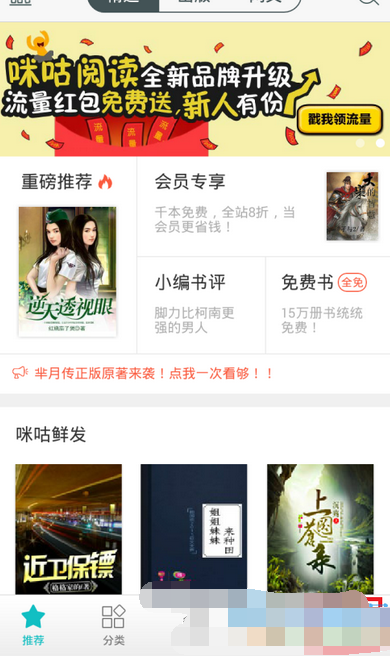
2.这时我们就进入个人界面了,接下来点击右上角的【设置】按钮,如下图;
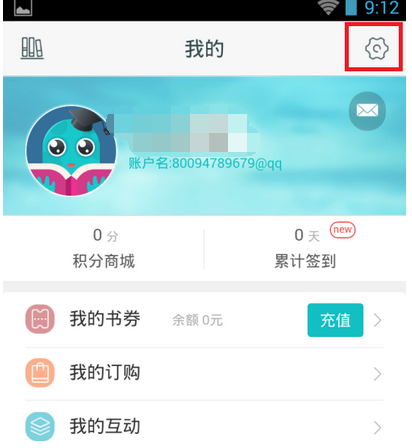
3.在设置界面中,我们就能看到【支付账号】菜单了,用户点击进入;
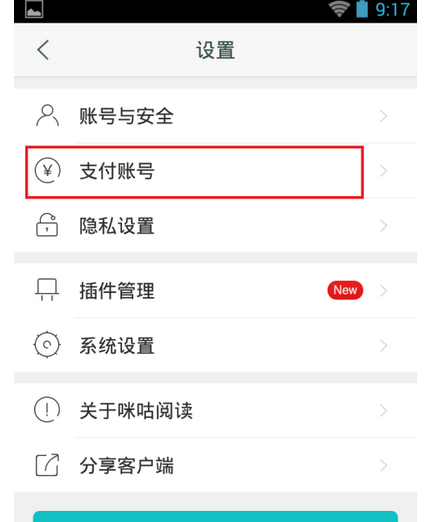
4.在支付账号中,我们看到支付手机号码并为绑定;
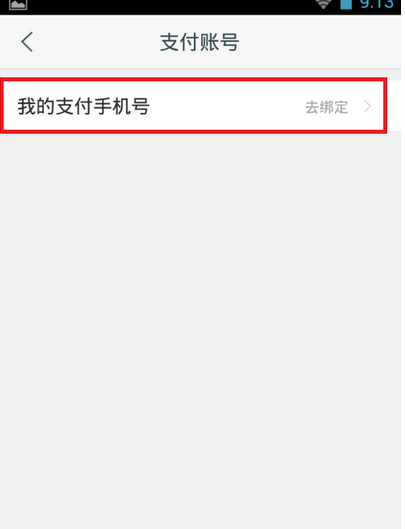
5.用户在绑定支付手机界面中,输入支付手机号码、验证码后,点击立即绑定即可。
咪咕阅读相关攻略推荐:
咪咕阅读如何进行退出?咪咕阅读退出的方法讲解
咪咕阅读如何领取现金红包? 咪咕阅读领取现金红包教程解答!
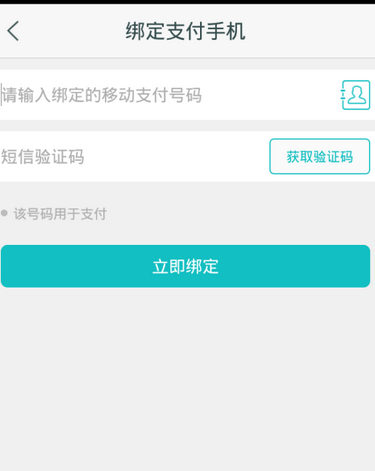
以上就是IEfans小编今日为大家带来的绑定支付账号的方法说明,更多软件教程尽在自由互联!
